练习:移动和旋转面
移动和旋转面
本练习将指导您完成移动和旋转面的过程,以强化练习 3D 方向盘的使用。
将零件 (1) 的形状改为修改的零件 (2)。
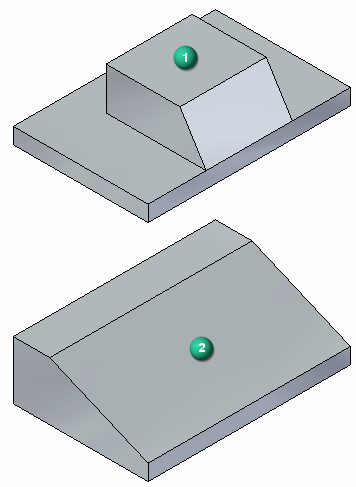
启动练习:移动和旋转面。
注释:
如果使用的是 Internet Explorer 并且培训指南中不显示视频,单击工具选项卡(或齿轮图标)→兼容性视图设置,然后清除在兼容性视图中显示 Intranet 站点。
打开练习文件
-
打开 move_01.par。
移动面
-
选择所示的面。如有必要,使用快速选取。
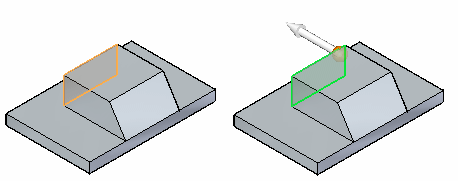
-
单击轴以启动移动命令。单击轴可定义移动的方向矢量。完成移动所需的只在于移动的距离。
选定的面与光标相连,随光标的移动而动态移动。
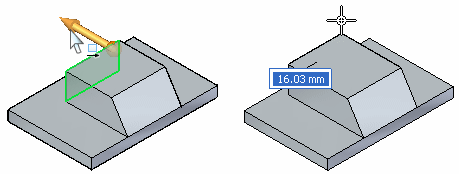
-
使用关键点定位定义移至距离。在移动命令条上,选择所有关键点选项。
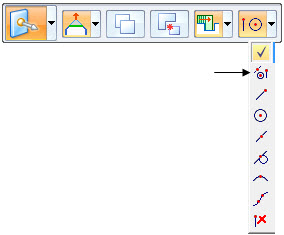
-
将光标移动到显示的拐角上方,然后在显示端点时单击。
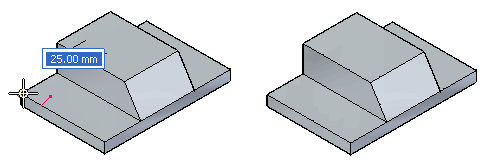
-
按 Esc 键,结束移动命令。
移动凸台的背面,距离由底部基体背面上的顶点确定。
移动面
-
移动凸台的侧面,距离由底部基体侧面上的顶点确定。
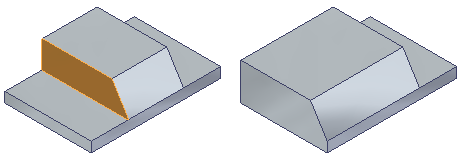
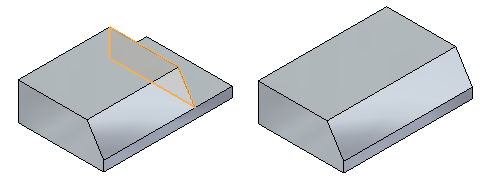
旋转面
-
选择有角度的面。
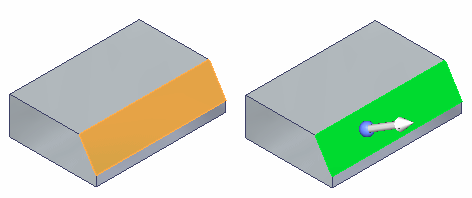
-
要旋转选定的面,请定义旋转轴。将方向盘原点拖动到所示的边。垂直轴必须位于该面旋转所围绕的边上。
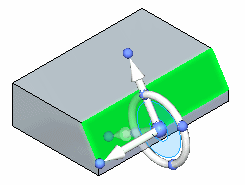
-
单击方向盘环面,开始旋转。光标移动过程中,旋转角度会跟踪光标。在动态编辑框中键入 35 以定义旋转角度。
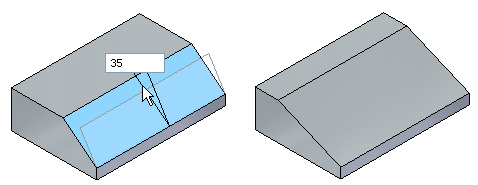
-
按 Esc 键,结束该命令。
-
本练习到此结束。退出文件而不保存。
总结
在本练习中,您已学会如何移动和旋转面。您可以通过拖动并单击、键入距离或者使用关键点来定义要移动的距离。要旋转一个面,请在要围绕其旋转的边上定位方向盘的垂直轴。单击环面并移动光标以定义旋转角度,或在动态编辑框中键入旋转角度。
-
单击本练习窗口右上角的关闭按钮。
© 2021 UDS